
小贴士
查看英文版,点这里
准备工作 #
大多数情况下,我们会在桌面模式下进行环境配置, 所以我强烈推荐您使用USB 扩展坞,外接键盘鼠标进行操作,当然,蓝牙鼠标和键盘也可以。 如果您身边没有外设,就用Steam Deck身上的按键吧。
这是一部分按键对应的映射。
| 按键 | 在桌面模式对应的操作 |
|---|---|
R2 | 鼠标左键 |
L2 | 鼠标右键 |
右触控板 | 鼠标移动 |
STEAM + X | 呼出键盘 |
这样,你就可以直接在桌面模式控制你的设备了,就是稍微有点不方便。
如果您感觉使用按键操作不太舒服, 你可以开启远程桌面。如何开启?请看:启用远程桌面。
环境配置 #
一定要先做的步骤 #
设置当前用户的密码 #
在 桌面模式下, 打开Konsole终端,使用以下命令添加密码,这是为了使用sudo。
passwd
# New password:
# 你的输入不会显示, 请确保输入正确, 然后按下回车。禁用 steamdeck-readonly(文件只读模式) #
Note
更新系统后可能需要重新运行以下命令。
# 禁用
sudo steamos-readonly disable
# 启用(如果您配置完毕后想要重新开启的话)
sudo steamos-readonly enable推荐设置 #
修改桌面模式语言 #
你可以参考 KDE UserBase Wiki的教程来修改桌面模式的语言: https://userbase.kde.org/Tutorials/Change_Plasma_Language
配置 Flatpak #
对于 大多数用户来说,可以跳过这部分。这部分是为使用Discover有困难的用户而准备,主要面向中国用户。
如果你的 Discover 一直转圈圈,搜不到任何东西, 请切换镜像源。
# 这会覆盖官方镜像源。
sudo flatpak remote-modify flathub --url=https://mirror.sjtu.edu.cn/flathub
# 如果您不想覆盖,就添加一个镜像源
sudo flatpak remote-add flathub https://mirror.sjtu.edu.cn/flathub/flathub.flatpakrepo安装一个浏览器 #
一些插件可能依赖你的浏览器来做设置,所以安装一个浏览器还是有必要的。你可以安装任何你喜欢的浏览器,直接在Discover搜索即可。
启用远程桌面 #
Steam Deck 使用 KDE Plasma 桌面, 我们可以使用krfb来开启远程桌面服务。
我们需要在Deck上安装krfb, 然后使用 VNC 协议来连接我们的Deck, Deck需要处于桌面模式下。
sudo pacman -Sy krfb如果您使用pacman安装包时遇到unknown trust, 请运行以下命令:
Note
更新系统后可能需要重新运行以下命令。
# 第一步
sudo pacman-key --init
# 第二步
sudo pacman-key --populate archlinux
sudo pacman-key --populate holo然后, 重新运行您的命令。
现在, 您可以使用VNC客户端来连接了。默认端口: 5900。
VNC 客户端 #
Windows平台可以使用VNC Viewer。 下图为:Royal TSX。
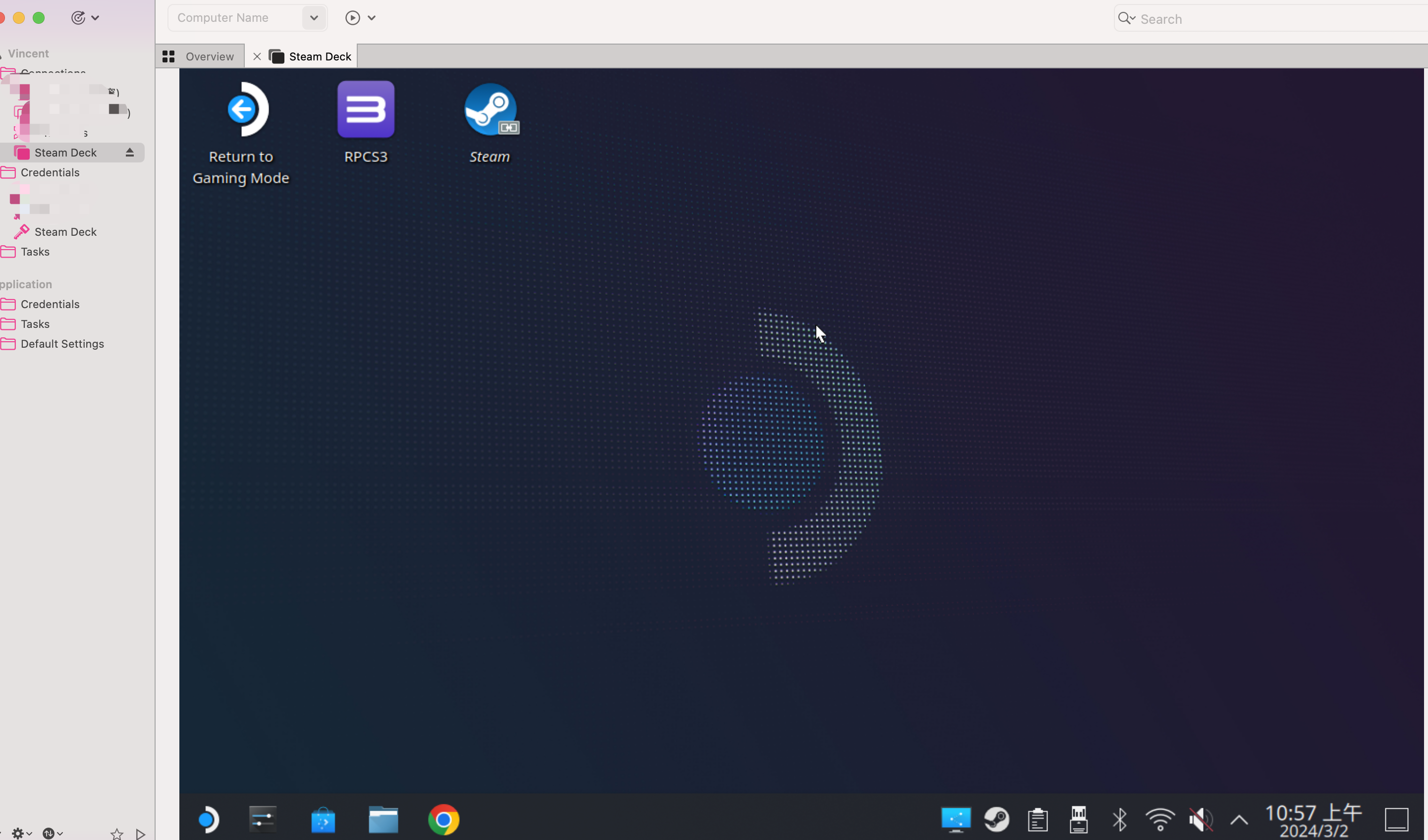
个性化设置 #
AUR #
如果你想安装 AUR (Arch User Repository) 的软件包, 请安装一款AUR助手。
大部分情况下,你需要安装base-devel,以便于AUR助手构建软件。
# 安装base-devel
sudo pacman -S base-devel
# 安装AUR助手
sudo pacman -Sy paru
# 或者
sudo pacman -Sy yay
# 其它工具也行...Localsend #
在局域网无线传输文件.
需要AUR助手!!!
paru -Sy localsend-bin
# 或者yay -Sy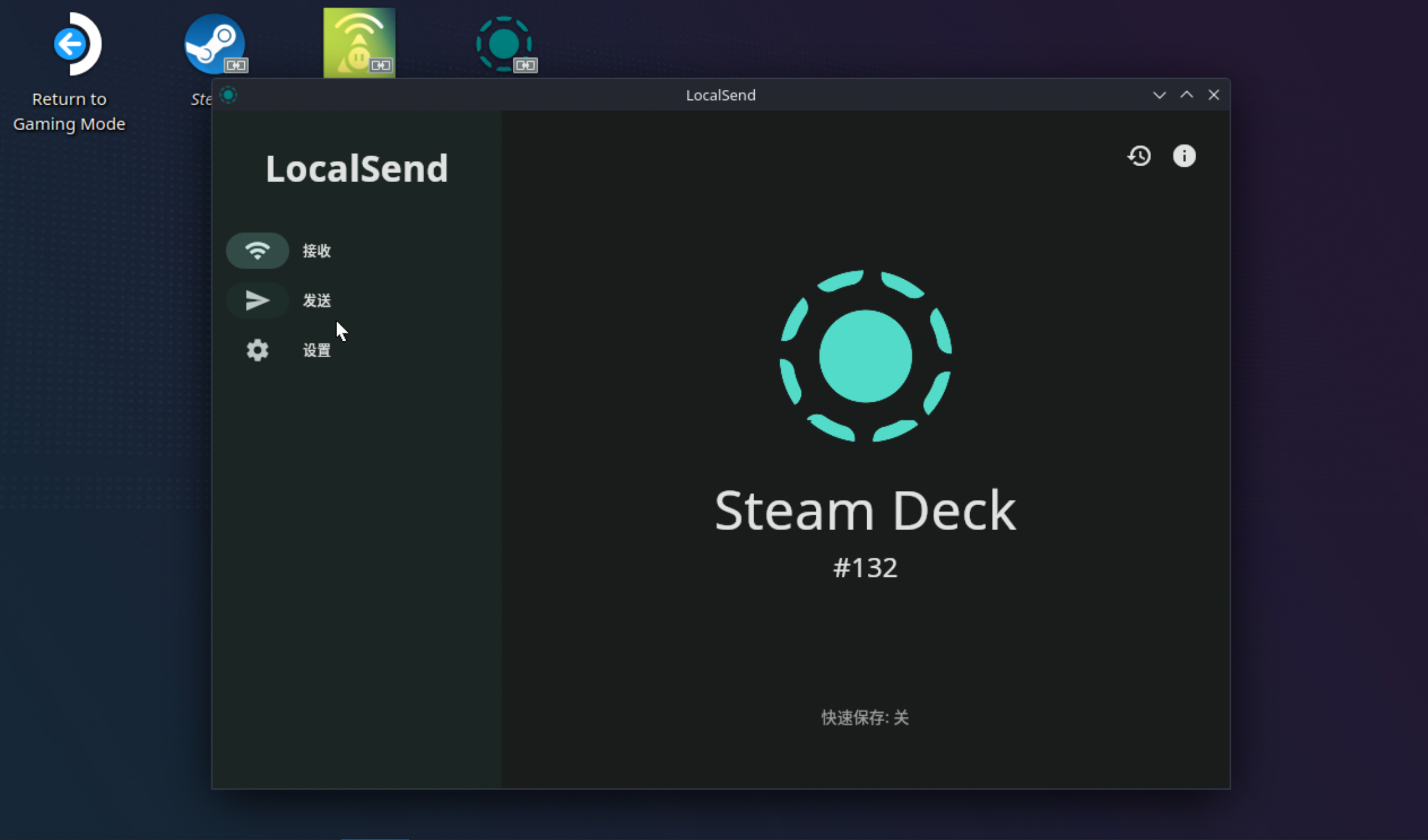
Google Chrome浏览器 #
直接在Discover搜索安装。
Decky Loader #
Decky Loader 是游戏模式中的插件商店,安装好后,按下Deck的...按键就可以找到。
Decky Loader官网: https://decky.xyz/
GitHub: https://github.com/SteamDeckHomebrew/decky-loader
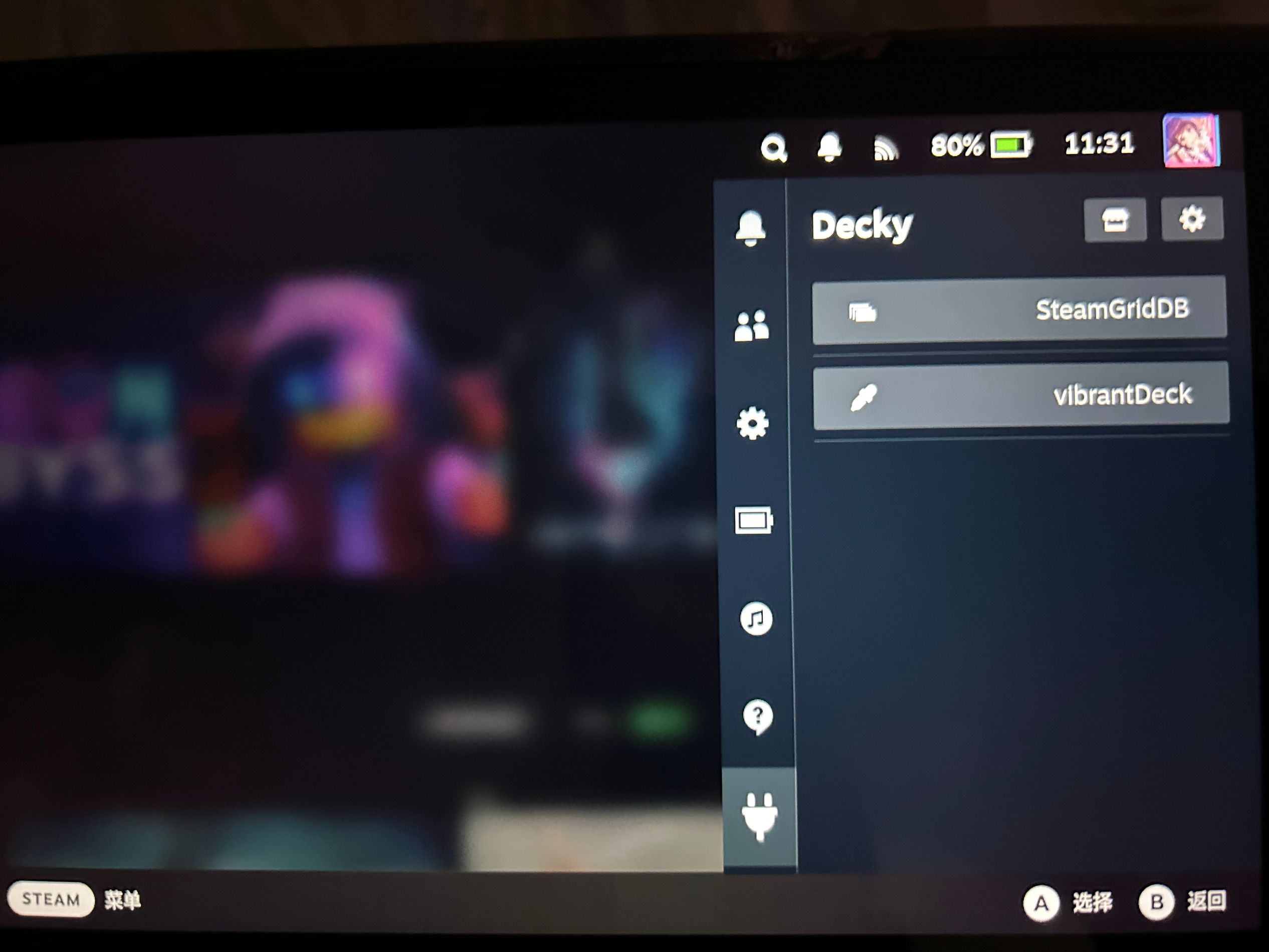
如何安装 Decky Loader #
首先, 做以下几件事:
- 切换到
游戏模式, - 按下
STEAM键, 选择设置, 找到开发者模式并启用, 你的菜单此时会多出一个开发者选项。(这里配图是英文的懒得换了)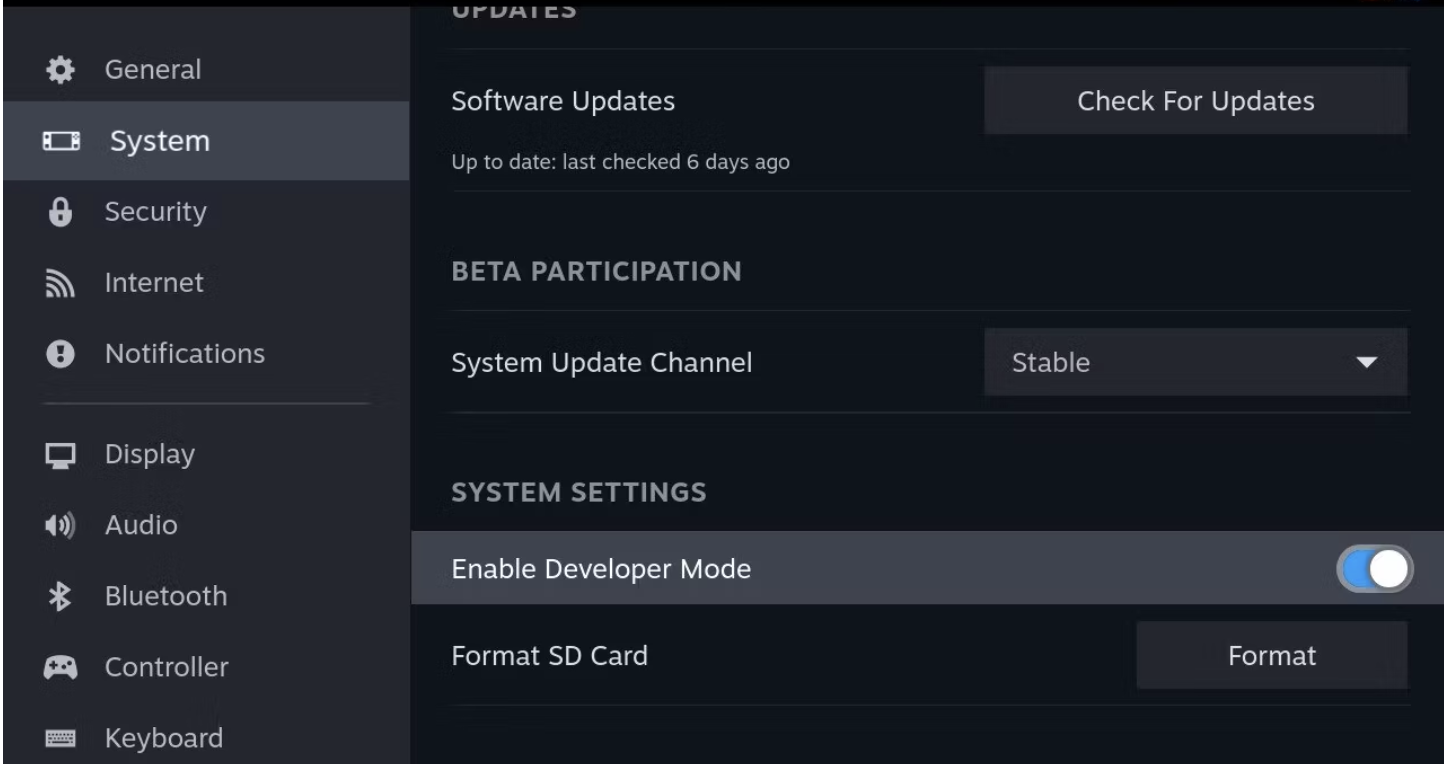
- 选择
开发者栏, 找到CEF远程调试并启用它。 - 重启你的Steam Deck系统。
重启过后, 你的设备会默认返回 游戏模式,你需要切换至桌面模式来完成后续配置。
然后, 你可以从以下安装方式中选一个:
- 下载
decky_installer.desktop。 - 或者, 使用
Konsole输入脚本快速安装。
# 官方镜像
curl -L https://github.com/SteamDeckHomebrew/decky-installer/releases/latest/download/install_release.sh | sh
# 国内镜像
curl -L http://dl.ohmydeck.net | sh
# 本地脚本
# 在https://github.com/Vincent-the-gamer/steamdeck-config中找到 `install_decky_loader.sh`,并且下载或者直接拷贝,然后本地运行
./install_decky_loader.sh最后, 切换到游戏模式,按下... 键, 就可以找到Decky。
卸载 Decky Loader(如果你需要) #
如果您曾使用 decky_installer.desktop安装,请在Application Menu(姑且叫开始菜单吧)选择uninstall decky loader。
找不到可以搜索,总之运行uninstall decky loader就行。
如果您曾使用Konsole终端输入脚本方式安装, 运行以下脚本卸载:
# 本地脚本
# 在https://github.com/Vincent-the-gamer/steamdeck-config中找到 `uninstall_decky_loader.sh`,并且下载或者直接拷贝,然后本地运行
./uninstall_decky_loader.sh注意 #
某些时候, Decky 会在 SteamOS 系统更新后消失, 这时使用以上方法重装即可,你之前的设置会被保留,不用怕丢失。
我当前使用的插件 #
SteamGridDB- 为你的非Steam应用添加封面图片。
vibrantDeck- 调整屏幕对比度。
RPCS3 (PS3模拟器) #
我准备了另外一个仓库: https://github.com/Vincent-the-gamer/linux-rpcs3-quickstart
Chiaki4deck (串流游玩PS4/PS5) #
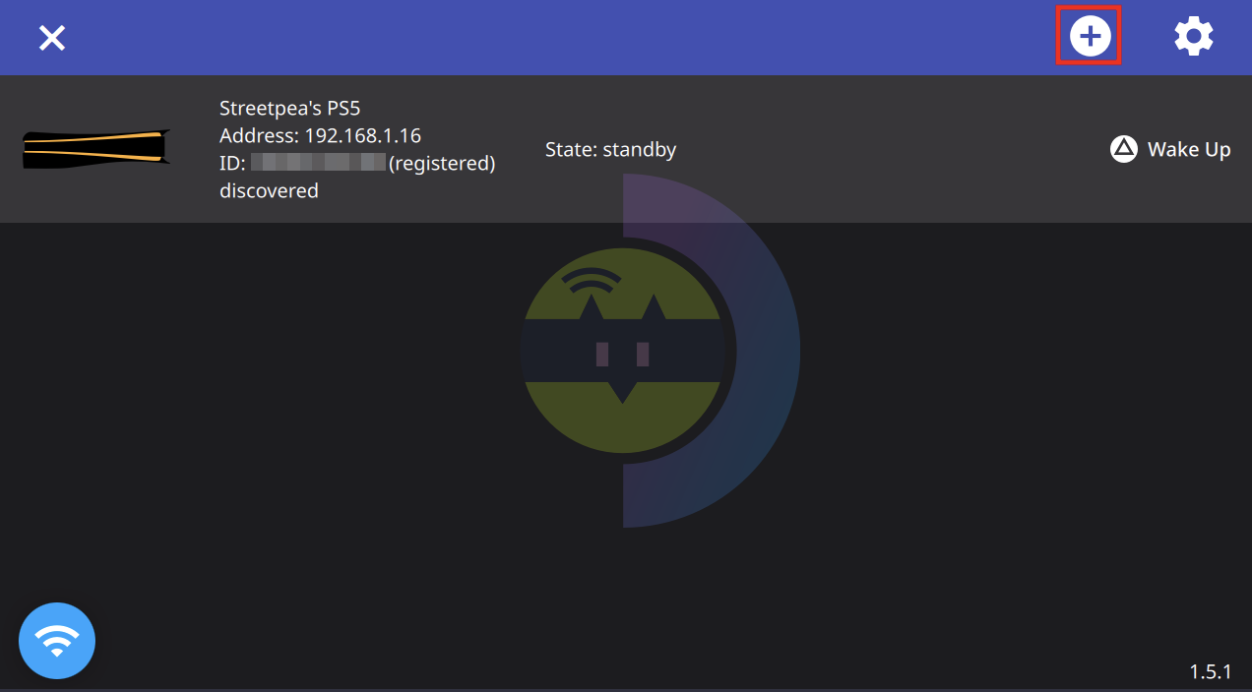
安装 #
在桌面模式下使用Discover搜索安装。
配置 #
参考官网: https://streetpea.github.io/chiaki4deck/setup
推荐视频设置选项:

如果你的连接不稳定或者缓慢,推荐将比特率调至10000。
Note
PSN base64 ID在这里获取,请复制Chiaki的结果: https://psn.flipscreen.games/
额外内容 #
EmuDeck #
EmuDeck是一个怀旧游戏模拟器合集,包含多个中古游戏机的模拟器
下载安装 #
重要
如果有网络问题,则需要科学上网!!!请提前准备好环境!
准备科学上网环境(根据情况判断是否需要) #
安装Clash:
sudo pacman -S clash首先初始化配置文件,在Konsole中运行命令:
clash然后将你的节点配置文件拷贝到Steam Deck的~/.config/clash文件夹中,文件名改为config.yaml(覆盖原文件即可)。
如果有报错无法初始化Country.mmdb数据库文件,请在这个链接下载,然后重命名为: Country.mmdb,将该文件放到~/.config/clash文件夹中。
最后重新运行clash命令。
下载EmuDeck安装器,配置并安装 #
在这里下载: https://www.emudeck.com/#downloads
选择SteamOS,会得到一个Install Emudeck.desktop文件。
用文本编辑器打开该文件,如下:
[Desktop Entry]
Comment[en_US]=
Comment=
Exec=sh -c 'curl -L https://raw.githubusercontent.com/dragoonDorise/EmuDeck/main/install.sh | bash'
GenericName[en_US]=
GenericName=
MimeType=
Name[en]=Install EmuDeck
Name[es]=Instalar EmuDeck
Name=Install EmuDeck
Path=
StartupNotify=false
Terminal=true
TerminalOptions=
Type=Application
X-DBUS-ServiceName=
X-DBUS-StartupType=
X-KDE-SubstituteUID=false
X-KDE-Username=将Exec的命令前指定终端使用本地代理:
Exec=export https_proxy="http://127.0.0.1:7890" && sh -c 'curl -L https://raw.githubusercontent.com/dragoonDorise/EmuDeck/main/install.sh | bash'然后保存文件并运行即可开始安装。
BIOS下载及拷贝 #
Important
由于版权原因,模拟器不自带BIOS,需要手动下载。
BIOS下载:
链接:百度网盘
提取码:arte
BIOS安放位置:
- 内置硬盘是:
/home/deck/Emulation/bios - TF卡是:
/run/media/你卡的名字/Emulation/bios
游戏安放位置:
- 内置硬盘是:
/home/deck/Emulation/roms - TF卡是:
/run/media/你卡的名字/Emulation/roms
网盘里有个游戏对照表,搜索你要玩的游戏ROM格式,把他放到对应的roms文件夹里的
注意
BIOS是要复制压缩包里system里面的文件,不是复制system这个文件夹哈。
里面还有一个Keys-16-by-Prodkeys.net.zip和Firmware_16.0.0.zip是Switch模拟器的秘钥和固件,如果你用龙神模拟器或者下载商店版的Switch模拟器要用到的。
Emudeck官方模拟器快捷键:
- 快速离开:
SELECT + START - 游戏加速:
SELECT + R2 - 快速存档:
SELECT + R1 - 读取快速存档:
SELECT + L1
(SELECT就是左摇杆上面的那个小按键)